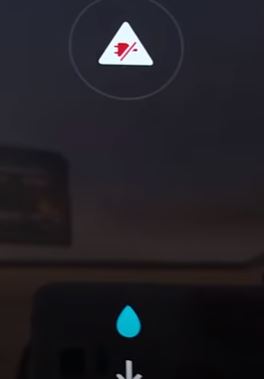Загрузка…
Любой влагозащищенный смартфон из серии Galaxy умеет выдавать ошибку предупреждение «Проверка порта обнаружена влага» — это абсолютно нормальное явление и ничего страшного в этом нет.
Смартфон сигнализирует нам о том, что в разъеме USB Type-C он увидел влагу — устройство лучше не ставить на зарядку. Впрочем, даже если вы отчаянны и все равно решили зарядиться, то ничего не получится — зарядка не пойдет. Безопасность превыше всего!
Кстати, вот полный текст сообщения
Проверка порта. На порте зарядного устройства или порте USB обнаружена влага. Перед зарядкой устройства убедитесь, что оно абсолютно сухое. Высыхание жидкости, попавшей на порт, может занять некоторое время.
Казалось бы, ничего аномального — ждем пока устройство высохнет и все «ОК». В принципе, так раньше и происходило со всеми смартфонами, которые были у нас в руках (Galaxy S7, S8, А-серия и т.д.)
Но, совсем недавно, после тестирования влагозащиты Galaxy S9, нас поджидал сюрприз. Смартфон искупался (умышленно), просушился (аккуратно) и… все равно отказался заряжаться с формулировкой «проверка порта обнаружена влага». Мы подождали целые сутки — проблема не ушла. Пришлось действовать. И вот каким образом можно победить и обойти эту неисправность:
- В качестве временного решения — заряжать при помощи беспроводной зарядки. Да, способ «на любителя» и подходит не всем, но ведь помогает!
- Просушить принудительно — если нет времени ждать, пока устройство высохнет самостоятельно. Можно использовать: мягкую ткань, бумагу и прочие «не агрессивные» предметы. Нельзя: нагревать, сушить феном, продувать сжатым воздухом и т.д. Будьте внимательны и отнеситесь к устройству бережно.
- Почистить разъем для зарядки (очень аккуратно!). Подойдёт сложенный лист бумаги или зубочистка. Не используйте металлические предметы или какие-либо жидкости. Думайте это не сработает? Зря. Вот комментарий от читателя к другой статье на нашем сайте (и подобных сообщений очень много).
- Почистить контакты провода Type-C. Если на провод попала вода, то он тоже может окислиться — контакты чистим нежно и бережно. Впрочем, можно «просто» (на самом деле не так-то это и легко) заменить кабель или использовать переходник из комплекта поставки (это намного проще).
- Сделать принудительную перезагрузку. Иногда Galaxy может «проглючить» — смартфон будет считать что влага есть, хотя ее уже нет. Перезагружаемся и «глюк» исчезнет.
Кстати, нам помог именно последний способ.
Мы принудительно перезапустили наш Galaxy S9 (зажать и держать «Громкость вниз» + «Включение») и предупреждение «проверка порта обнаружена влага» исчезло. Вот такой вот сбой системы, из-за которого мы сутки не могли зарядить смартфон при помощи провода. Samsung, не надо так больше:)
P.S. Пишите в комментарии свои вопросы, истории, советы и мнения! С удовольствием выслушаем, поддержим и поможем!
P.S.S. А если «лайк» поставить, то ваш Galaxy будет работать без каких-либо сбоев. Проверено на личном опыте!
Такое сообщение выдаёт телефон Samsung при попытке произвести зарядку телефона, а может быть сообщение появится и в работающем телефоне.
Неприятное сообщение, причём вы уверены, что телефон не попадал под влагу, но почему телефон выдаёт такое сообщение? Всё очень просто в телефоне встроена схема которая измеряет токи утечки между контактами порта USB. И в 95 случаях из 100 эта проблема легко решается в течении 5 минут. Конечно если ваш телефон действительно не намок, в случае намокания телефона его надо правильно высушить.
Проверка порта USB обнаружена влага исправляем легко
Итак для того, чтобы понять в чём проблема, надо просто определить когда появляется сообщение, возможны варианты:
- Сообщение появилось в работающем телефоне, USB зарядка не подключена, в этом случае проблема с портом в телефоне.
- Сообщение появляется при подключении зарядки, проблема возможна с разъёмом зарядного устройства или портом в телефоне (но это меньшая вероятность).
Появление сообщения о влаге в USB разъёме при подключении зарядного устройства
В этом случае, надо заменить кабель от зарядного устройства, вполне может быть, что после замены проблема исчезнет. Можно попробовать подключить аналогичный кабель от другого устройства. Или даже подключите ваш телефон для зарядки от USB порта лептопа. если сообщение при замене кабеля пропало, проблема решена. Но возможно проблема и останется, тут уже понятно, что виноват порт в телефоне и эта неисправность возникает именно в момент подключения кабеля для зарядки, ну что ж в этом случае не повезло и переходим к следующему решению.
Появление сообщения о влаге в телефоне при отключенной зарядке
Если появилось такое сообщение, это означает, что схема контроля среагировала на утечку токов в USB порту. А если телефон не промокал, это означает что порт грязный. В воздухе есть пыль, когда вы говорите по телефону, вы выдыхаете влажный воздух, причем слюна человека содержит и вяжущие компоненты. Вот эта смесь пыли и выделений с вашего организма и осела на деталях порта и телефон сообщает о проблеме.
Проводим ремонт влажного порта самостоятельно.
Если вы уверены, что телефон не промокал, делаем следующее. Берём фен, включаем и направляем на порт, достаточно 5-7 секунд. Проверяем, если ничего не изменилось, переходим к другому этапу. Попытаемся вытянуть возможный мусор из порта берём обыкновенную клизму и пытаемся несколько раз вытянуть воздух из порта телефона, 5-10 раз.
Проверяем, телефон заработал сообщение пропало, значит исправили, если нет надо применить более радикальные методы.
Если после перечисленных выше простых операций телефон не заряжается, возможно между контактами остаётся загрязнение. В этом случае нам поможет спирт, этиловый или изопропиловый. Главное чтобы он был не менее 90 градусов. Нельзя использовать спирт с большим содержанием воды, а также растворители, так ка они могут оказать губительное действие на USB разъём.
Надо сделать тонкую палочку с ваткой. Поскольку разъём очень маленький, берём зубочистку. Острым ножом нарезаем небольшие зазубринки.
и наматываем тонкий слой ваты. Зазубренки на зубочистке нужны, чтобы вата не соскользнула и не осталась в порту USB.
Приготовленный инструмент опускаем в спирт и чистим аккуратно порт. Чистку надо производить при выключенном телефоне. Если визуально видите, что ватка стала грязной замените её.
После очистки высушите порт, подождите 5 минут или используйте фен.
Включите телефон; зарядка началась; поздравляем с самостоятельным ремонтом телефона. Если ничего не помогает, телефон необходимо отремонтировать в сервисном центре; возможно, неисправна схема контроля влажности. Но в большинстве случаев это решает проблему попадания влаги в USB-разъем телефона.
Причины появления сообщения: обнаружена влага
Проверьте – возможно, действительно попала влага в разъем для зарядки Самсунг? Снимите устройство с зарядки, просушите его. Спустя несколько часов повторите попытку.
Сообщение могло появиться из-за сбоя в работе программного обеспечения. Попробуйте выполнить жесткую перезагрузку.
Иногда сообщение появляется из-за того, что поврежден кабель зарядного устройства или разъем для него. Осмотрите его – нет ли следов повреждений или деформации. Если есть, придется обратиться в сервисный центр. Если разъем цел, его нужно прочистить: это нетрудно сделать дома самому.
На Самсунг вода в разъеме для зарядки: как исправить
Перед началом работы отключите устройство. Если конфигурация девайса позволяет, снимите заднюю крышку и извлеките аккумулятор. Полностью разбирать устройство не нужно.
По завершении процедуры подождите, пока девайс полностью просохнет. После этого соберите устройство и проверьте, исчезла ли ошибка.
Если ни один из способов не помог, можно пользоваться беспроводной зарядкой: ее поддерживает большинство современных устройств, но лучше все-таки обратиться в сервисный центр, чтобы полностью восстановить работоспособность гаджета.
Вы не мочили телефон, но он «обнаружил влагу»? Давайте разберемся, в чем может быть дело.
Почему обнаружена влага в смартфоне Samsung?

Есть несколько причин для появления подобного уведомления. В большинстве случаев телефон на самом деле побывал в контакте с водой. Высокая влажность воздуха, например, в душе или во время дождя, тоже может привести к попаданию влаги в USB-разъем. Не забудьте, что даже пот может повредить гаджет, если он лежал в вашем кармане во время пробежки или активной тренировки.
Что делать, если обнаружена влага?
Сначала проверьте, нет ли воды на смартфоне или в разъеме для зарядки. Протрите их сухим полотенцем, насколько это возможно, и как следует продуйте холодным воздухом.
Иногда такое сообщение может быть следствием ошибки программного обеспечения. В «Настройках» откройте пункт «Приложения» — «Показать системные приложения» и выберите USB Settings. В разделе «Память» нажмите на кнопку «Очистить данные».
Если это не помогает, перезагрузите смартфон Samsung в безопасном режиме и перезапустите устройство.
Кстати, если вы вдруг залили свой ноутбук, читайте нашу инструкцию, которая поможет реанимировать устройство.
Читайте также:
- Топ-5: Нескучные приложения для тренировки мозга
- Хорошие боты: кто на самом деле редактирует Википедию
- Что такое UDIMM? Рассказываем про типы оперативной памяти
Редактор направлений «Мобильные устройства» и «Техника для дома»
Содержание
- Влага в USB-порте
- Как решить вопрос Влага в USB-порте?
- Уловка №1: удаление влаги
- Уловки # 2: Использование AC Room
- Уловки # 3: из-за программного обеспечения или датчика
- Уловки №4:Используйте новый кабель
- Уловки № 5:Индикатор повреждения жидкостью
- Уловки №6: Сброс данных
- Вывод:
- Похожие сообщения:
Я использовал свой Galaxy S8 + около трех недель, и раздражающая мера предупреждения «Влага в USB-порту» тот обнаружена влага держится подальше от зарядки моего мобильного телефона в USB-порт для зарядного устройства. Это продолжает посылать сигнал тревоги, пока я отключи мое зарядное устройство. Поскольку я живу в чрезмерно влажное место на один год. В минувшие выходные почти дождь, немного влажно, и порт зарядного устройства не позволял мне заряжаться мой мобильный телефон. Даже у меня нет своего беспроводная зарядка со мной. Но я столкнулся с этой проблемой в любом случае, надеюсь, вы, ребята, прочитаете эту статью, если вы сталкиваетесь с теми же проблемами с предупреждением об обнаружении влаги. Если обнаружена влага S7 mobile, то у него другое решение, поэтому, пожалуйста, прочтите эту статью.
Влага в USB-порте
В устройствах Samsung есть функция Обнаружение влажности который уже много лет запускается в телефонах. Это позволяет пользователям защитить их от подключения зарядного устройства к влажным портам аккумулятора от всех коррозионных повреждений. Эта функция дает предупреждение предупреждение от мы пытаемся подключить порты зарядного устройства. Предупреждение вроде Отключите зарядное устройство Обнаружена влага. Отключите зарядное устройство и убедитесь, что порт USB и зарядное устройство сухие.
- К избегать предупреждения, лучше подождать несколько минут, пока порт зарядного устройства не высохнет. Сушка в сухом или теплом месте занимает почти два-три часа. Устройство рекомендует пользователям встряхнуть телефон вверх дном, чтобы вся вода, застрявшая в устройстве, выпала и вода естественным образом испарилась в течение одного-двух часов.
- Постарайтесь поместить устройство в сухое и теплое место. и выключить трубку, чтобы условия проветривания помогли быстрее высохнуть. Но никогда не помещайте устройство в жаркое место, которое может повредить все части устройства.
Если вы уверены, что телефон не подвергнется воздействию капель воды даже после этого, устройство выключится и включится. Затем сначала попробуйте выставить устройство в теплом месте, если даже предупреждение отображается, как отключение зарядного устройства, возьмите ватную палочку и воткните вату в порт зарядного устройства, чтобы удалить пыль или грязь, присутствующую внутри стойки. Даже если у вас есть беспроводное зарядное устройство и вы используете его для зарядки телефона, также появляется предупреждающее предупреждение, показывающее, что обнаружена влага, поскольку для этого не требуется никакого подключения к порту, лучше связаться с сайтом производителя устройства.
Как решить вопрос Влага в USB-порте?
Поскольку устройства Samsung не заряжают устройство из-за наличия влаги в порту зарядного устройства, устройство выдает предупредительное предупреждение об отмене зарядки на несколько минут, что может вызвать коррозия. Ниже приведены некоторые методы решения проблема.
Уловка №1: удаление влаги
- Когда вы пытаетесь зарядить мобильный телефон или планшет в любой порт, и пока порт зарядного устройства мокрый, мы получаем сигнализация для отключения устройства. Немедленно извлеките зарядное устройство и подключите через несколько минут..
- Тревога продолжается до тех пор, пока мы не отключим телефон или планшет от порта зарядного устройства. Лучше встряхнуть телефон, чтобы удалить скопившуюся воду или влагу из USB-порта..
- Это занимает почти 1-2 часа на испарение влаги или вода из порта USB. В случае, если в порт зарядного устройства попадет какая-либо жидкость, кроме воды, необходимо промыть пресной водой и возьмите ватную палочку, чтобы очистить деталь. Затем тщательно просушите устройство в теплое или сухое место.
- Поскольку последняя версия беспроводной зарядки в основном не подвержена этой проблеме. Тот, у кого есть беспроводное зарядное устройство, может пойти по этому пути. Беспроводные зарядные устройства не повлияют на влажность и посторонние предметы в порту зарядного устройства. Если ваш телефон позволяет вам заряжать это, вы можете попробовать.
- Однако один раз убедитесь, что устройство хорошо высушенный перед тем, как положить его вместе с беспроводным зарядным устройством. Если беспроводная зарядка не работает, то во многих случаях проблема связана с мобильным телефоном.. Обратитесь в сервисную службу производителя устройства или обратитесь в Сервисный центр Samsung. Попробуйте с Вариант перезагрузки чтобы операционная система перезагружала устройство со всеми вкладками и закрывала его почти на несколько минут.
Примечание: Большинство телефонов и планшетов Samsung не водостойкий. Только активные вкладки Galaxy могут подвергаться воздействию воды или любых других жидкостей. Убедитесь, что вы держите телефоны или планшеты, шнуры, зарядные устройства с сухие руки во время зарядки и никогда не заряжайте во влажной зоне или место, где он может намокнуть. Не размещайте любые мокрые вещи в порт зарядного устройства. Это может привести к повреждению порта зарядки, например к коррозии.
Уловки # 2: Использование AC Room
Один из способов — это Выключи свой телефон или перезагружает устройство когда устройство начинает включаться, то сразу подключите зарядное устройство. Как держать зарядное устройство наготове при включении телефона или планшета. Иногда Кондиционер в комнате может помочь вам решить проблему; через 20–30 минут предупреждающий сигнал исчезнет, и ваше устройство будет заряжаться в обычном режиме.
Уловки # 3: из-за программного обеспечения или датчика
Может быть ошибка связана с программное обеспечение или датчик, Gossipfunda нашла лучшее решение даже после попытки всех методов столкнуться с проблемами с одним и тем же раздражающим предупреждением Обнаружена влага приведено выше.
- Открыть Приложение настроек на главном экране или потяните панель уведомлений. Вы можете увидеть значок настроек в правом верхнем углу устройства.
- Выберите Вариант использования батареи в меню настроек.
- Там вы можете просмотреть опцию Недавнее использование батареи когда вы прокручиваете вниз меню использования батареи.
- Там найди приложение Система Android и выберите приложение. Нажмите Опция принудительной остановки, а затем вы можете получить предупреждение о том, что это может вызвать проблемы с устройством, но при этом предупреждение исчезнет, и вы можете снова зарядить планшет или телефон в обычном режиме.
Примечание: Разные устройства имеют разное местоположение, еще один способ определить местоположение
Настройка-> Приложения-> Показать системное приложение-> Система Android-> Хранилище-> очистить кеш / данные и принудительно остановить
Принудительно остановить приложение
Уловки №4:Используйте новый кабель
Если вы можете получить новый кабель что я рекомендую вам, чтобы после ремонта нового кабеля все проблемы были отсортированы без каких-либо мер предупреждения об обнаружении влаги.
Но лучше перед подключением зарядного устройства к порт зарядного устройства очистите ватной палочкой или какой-нибудь кусок ткани, чтобы внутрь устройства не попала грязь или пыль.
Убедитесь, что есть нет влаги или вода в порт USB с наибольшей вероятностью выдаст предупреждение. Если вы заметили влагу, немедленно выключите устройство и попробуйте очистить часть, подверженную воздействию влаги, ватной палочкой или небольшим кусочком сухой ткани.
Уловки № 5:Индикатор повреждения жидкостью
- После проверки с Индикатор повреждения жидкостью чтобы проверить, не попала ли жидкость больше или внутрь устройства. Вы можете получить небольшой индикатор в качестве индикатора. Если индикатор жидкости показывает вам Красный или оранжевый цвет, затем остановите процесс.
- Он указал, что устройство подвергается воздействию воды. Пусть планшет или телефон получит сушить не менее 24 часов, а затем включите устройство, включив питание, или если вы не сразу выключите кнопку питания, когда на телефон или планшет попала вода, которая может повлиять на устройство.
- Если проблема по-прежнему не устранена, но устройство не было обнаружено, проверьте тестовый штекер и подключите телефон или планшет к порту зарядного устройства. Поскольку вы все еще получаете сигнал тревоги. Во-первых, перезагрузите устройство, все еще подключенное к порту зарядного устройства. Теперь убедитесь, что он показывает, сколько времени осталось до полной зарядки устройства. Итак, предупреждение не возвращается.
Уловки №6: Сброс данных
С наибольшей вероятностью вызовет фактическая влажность, что могут быть некоторые проблемы, из-за которых эта мера предупреждения была получена преждевременно, что связано с программное обеспечение или неисправность датчика.
Если упомянутые выше методы не помогут решить проблему, тогда попробуйте загрузить планшет или телефон в безопасном режиме что может замедлить работу операционной системы. Это предохраняет устройство от дальнейшего повреждения.
Сброс данных вариант также может помочь вам решить проблему, которая может закрыть все функции процесса и перезагрузить все сайты, работающие в фоновом режиме на главном экране, и сбросить все файлы данных и папки. Итак, лучше попробуйте выполнить сброс настроек телефона или планшета к заводским настройкам.
Вывод:
Лучше всего решить этот вопрос с помощью жидкостного индикатора. Это помогает определить, подвергается ли устройство воздействию воды или других свежих жидкостей. Выключите мобильный телефон, чтобы незащищенная часть не повлияла сразу. Многие из нас не уверены, попал ли в мобильный телефон немного воды. Вы также можете установить проблему с безопасным режимом в настройках, которые могут замедлить работу операционной системы, и вы также доступны с помощью кнопки сброса к заводским настройкам; это отключит все данные на мобильном телефоне и закроет все сайты, которые работают в фоновом режиме на главном экране. Лучше перезагрузить мобилку, которая справится со всем вопросом. Поскольку операционные системы, такие как Android и iOS, хорошо справляются с перезапуском или перезагрузкой процесса, если вы обнаружите какую-либо проблему.
Похожие сообщения:
- Обнаружена влага S9 — Как решить проблему
- Обнаружена влажность S7
- Компьютер не распознает телефон
- Электронная почта Wowway: завершите настройку
- Ошибка запроса дескриптора устройства | Windows 7/8/10 | Код 43
- Почему мой телефон не заряжается? | Исправить Android или iPhone…